windows以保护你的电脑 如何处理电脑提示Windows已保护你的电脑
更新时间:2023-11-10 11:02:01作者:yang
windows以保护你的电脑,如今随着科技的不断进步,电脑已经成为人们生活中必不可少的工具,在使用电脑的过程中,我们常常会遇到各种各样的问题。其中之一就是在操作系统Windows中,我们会收到提示Windows已保护你的电脑。这个提示可能会让一些用户感到困惑,不知道该如何处理。接下来我们将探讨这个提示的含义以及如何处理,帮助大家更好地保护自己的电脑安全。
操作方法:
1.方法一:
2.1、在弹出“Windows已保护你的电脑”提示后,点击“更多信息”选项。
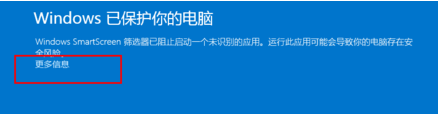
3.2、然后会出现该应用的简要信息,点击“仍要运行”即可。下次就不会出现禁止软件运行的提示。
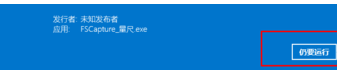
4.方法二:
5.1、上面的方法只能允许指定的软件,如果想要应用到所有的软件。先打开开始——控制面板。
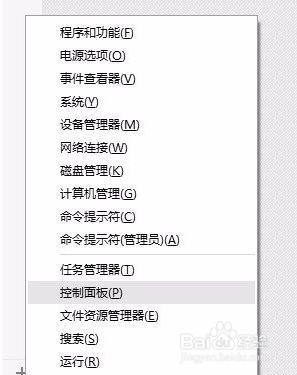
6.2、在图标查看方式下,点击打开“操作中心”。
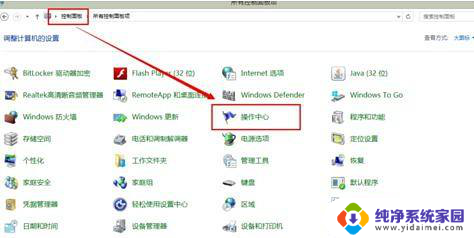
7.3、点击左上角的“更改Windows SmartScreen筛选器设置”选项。
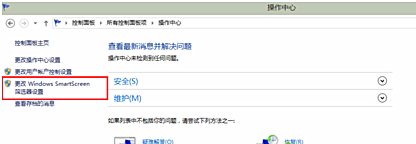
8.4、选择“不执行任何操作(关闭windows smartscreen筛选器)”选项,然后点击确定即可。
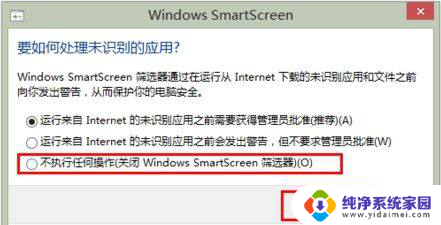
以上就是Windows为保护电脑所做的全部内容,如果您遇到相同问题,可以参考本文中介绍的步骤进行修复,希望对您有所帮助。
- 上一篇: 快捷键录屏怎么设置 Ev录屏快捷键设置步骤
- 下一篇: wps怎么换底色 wps怎么修改文档底色
windows以保护你的电脑 如何处理电脑提示Windows已保护你的电脑相关教程
- windows已保护你的电脑咋整 电脑提示Windows已保护你的电脑怎么办怎么解决
- windows已保护你的电脑 不运行 电脑无法运行软件怎么办
- 电脑如何取消屏幕保护 取消电脑屏幕保护的方法
- 电脑怎么打开系统保护 电脑开启系统保护的步骤
- 怎么把windows保护关掉 电脑屏幕保护关闭指南
- 桌面保护屏幕怎么设置?一键教你如何设置桌面保护屏幕!
- 如何关闭登录保护?一步步教你关闭登录保护
- 打开Windows安全中心需要新应用:如何保护您的电脑安全
- 电脑去掉屏幕保护 取消电脑屏幕保护方法
- 受保护的excel如何取消保护 excel受保护视图的取消操作方法
- 笔记本开机按f1才能开机 电脑每次启动都要按F1怎么解决
- 电脑打印机怎么设置默认打印机 怎么在电脑上设置默认打印机
- windows取消pin登录 如何关闭Windows 10开机PIN码
- 刚刚删除的应用怎么恢复 安卓手机卸载应用后怎么恢复
- word用户名怎么改 Word用户名怎么改
- 电脑宽带错误651是怎么回事 宽带连接出现651错误怎么办